ウェブ上でAppleアカウントのログインエラーを修正する方法

ブラウザ上のAppleアカウントのウェブインターフェースでは、個人情報の確認、設定の変更、サブスクリプションの管理などを行うことができます。しかし、さまざまな理由でサインインできない場合があります。
iPhone の多くの生産性向上アプリには、生産性をさらに高めるのに役立つウィジェットがあります。これらのウィジェットを使用すると、一目で情報にすばやくアクセスでき、貴重な時間を節約できます。使用するウィジェットをいくつか紹介します。
注意:iPhone のホーム画面にウィジェットを追加するには、対応するアプリをインストールする必要があります。すべての機能がスムーズに動作するようにするには、iPhone を最新の iOS バージョンにアップデートする必要があります。
目次
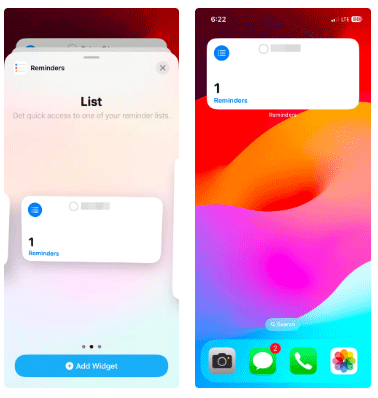
内蔵のリマインダー アプリがあれば、簡単なタスクを管理するために iPhone にサードパーティ製のアプリをダウンロードする必要はありません。リマインダーを簡単に作成し、期限、時間、場所、優先順位を設定できます。
また、ホーム画面ウィジェットを使用すると、アプリを開かなくても重要なリマインダーを簡単に確認してマークすることができます。
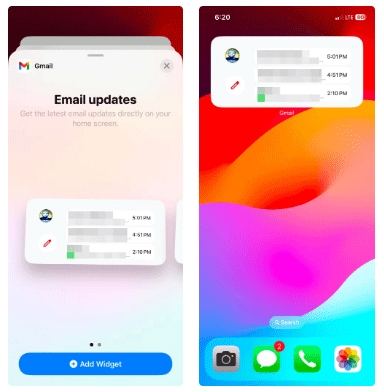
未読メールがないようにしたい場合は、Gmail ウィジェットをホーム画面に追加することを検討してください。電子メール更新ウィジェット オプションを使用すると、最新の未読メール 3 件の小さなプレビューを表示して開き、通信を追跡することができます。
ウィジェットの鉛筆アイコンをタップしてメールの作成を開始することもできます。最初にアプリを開く必要はありません。
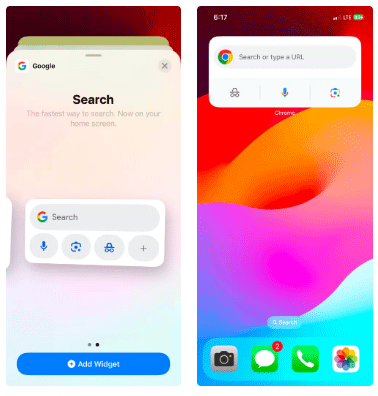
Google Chrome には、さまざまな便利なウィジェット オプションが付属しています。たとえば、クイック アクションオプションでは、Google 検索、シークレット モード、Google レンズなどの便利なショートカットが提供されます。このウィジェットを使用すると、検索を開始したり、匿名で閲覧したり、逆画像検索を実行したりするために必要な手順を減らすことができます。
パスワードにすばやくアクセスして自動入力できるパスワード マネージャーオプションもあります。生産性向上を目的としたものではありませんが、空き時間に使用する楽しい iPhone ウィジェットを探している場合は、Chrome Dino Gameオプションを iPhone のホーム画面に追加できます。

多くの人が、仕事でもプライベートでも、スケジュールを効率的に管理するために Google カレンダーを使用しています。最も重要な機能は、今後のイベントと会議です。
ウィジェットを使用すると、重要な更新が一目でわかり、調整が必要な場合に簡単にアクセスできることが保証され、即座に表示されます。
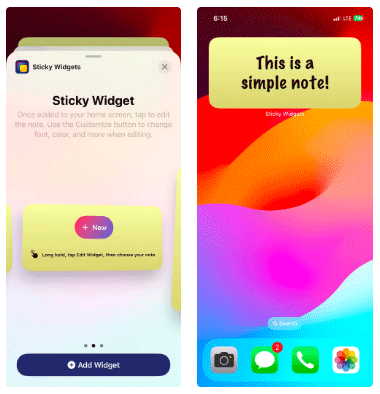
iPhone には、ホーム画面でメモを取ることができるメモアプリがあります。ただし、Sticky Widgets アプリは、Windows で Sticky Notes のようなメモ作成アプリ、または Mac で Stickies を使用したい人向けです。
そして最も優れている点は、フォントや背景などの要素を変更することで、アプリの外観と雰囲気をカスタマイズできることです。
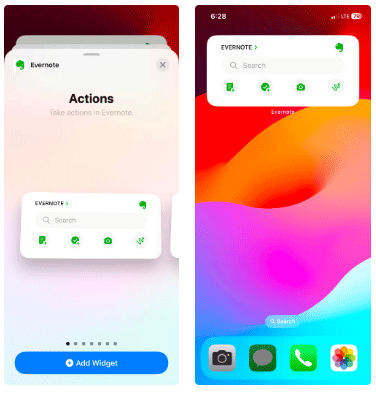
Evernote は、メモやタスクを作成、整理、同期し、複数のデバイス間で同期するのに役立つ総合的なメモ作成アプリです。
アクションオプションは、新しいメモ、タスク、スキャン、スケッチを作成するための便利なショートカットにアクセスできる点で特に便利です。最近のメモやタスクだけを確認したい場合、Evernote ウィジェットには各項目のオプションも用意されています。
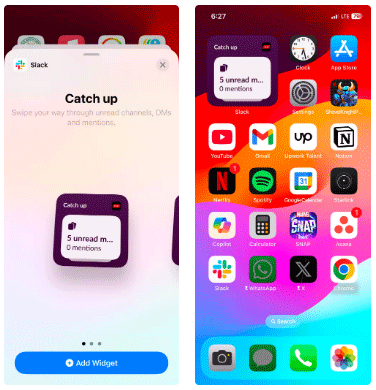
Slack では、チャンネルとダイレクト メッセージを使用して、仕事関連の会話をすべて 1 か所にまとめることができます。特定のワークスペースの最新情報を入手したい場合は、Slack ウィジェットをホーム画面に追加します。これはプレビューを提供しない小さなウィジェットですが、少なくとも、直接注意を払う必要がある未読メッセージとメンションの数がわかります。
このウィジェットは、通知バッジがメッセージが届いたときに役立ちますが、メッセージがどのワークスペースから送信されたかがわからないため、人気があります。ただし、ワークスペースにウィジェットを設定すると、そのワークスペースでどのように対応する必要があるかがわかります。
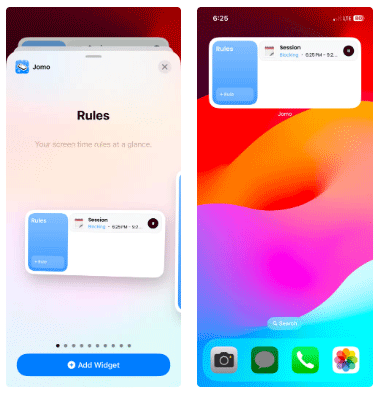
Jomo は、特に忙しいときに気が散ることを避けるために画面を見る時間を制限するときに便利です。要点は、アクティブ時に特定のアプリやウェブサイトをブロックするルールを作成することです。これにより、気が散ることを減らし、注意深い使用を促し、習慣形成を助けるなどの利点があります。最終的には、生産性と集中力が向上します。
ルールの例としては、午前 9 時から午後 5 時まですべてのソーシャル メディア アプリとエンターテイメントアプリをブロックすることが挙げられます。もう 1 つの例としては、Instagram を 30 分間またはアプリを 5 回開いた後にブロックすることが挙げられます。プロフィールタブにアクセスして、画面の使用状況の統計や、画面時間の短縮に関する詳細を確認することもできます。
Jomo ウィジェットには、ルールを表示してホーム画面からアクセスできるオプションがあります。新しいルールを作成するためのショートカットもあります。
iPhone のホーム画面のスペースは限られているため、生産性の目標に応じて、一度に 2 ~ 5 個のウィジェットを使用できます。重要なアプリアイコンが隠れないように、複数のページに分散させます。
これらのアプリはロック画面ウィジェットとしても優れているため、iPhone のロック画面をカスタマイズするときにはどのウィジェットが必要かを検討してください。こうすることで、最初にホーム画面に移動しなくても、アプリにすばやくアクセスできます。
ブラウザ上のAppleアカウントのウェブインターフェースでは、個人情報の確認、設定の変更、サブスクリプションの管理などを行うことができます。しかし、さまざまな理由でサインインできない場合があります。
「探す」機能が不正確になったり、信頼できなくなったりした場合は、いくつかの調整を加えることで、最も必要なときに精度を高めることができます。
近距離無線通信は、デバイス同士が通常数センチメートル以内の近距離にあるときにデータを交換できる無線技術です。
Appleは、低電力モードと連動して動作する「アダプティブパワー」を導入しました。どちらもiPhoneのバッテリー寿命を延ばしますが、その仕組みは全く異なります。
他のソースからiPhoneにアプリケーションをインストールする場合は、そのアプリケーションが信頼できるものであることを手動で確認する必要があります。確認後、アプリケーションはiPhoneにインストールされ、使用できるようになります。
何らかのエラーによりアプリケーションが iPhone 画面に表示されない場合でも、ユーザーは iPhone 上でアプリケーションを簡単に削除できます。
Appleの写真アプリは写真の切り抜きなどの基本的な作業には便利ですが、高度な編集機能はそれほど多くありません。そこで、サードパーティ製の画像編集ソフトが役立ちます。
iOS 26 では、個人のアクセシビリティ設定を iPhone または iPad 間で共有できる新しい機能が導入されています。
ファミリー共有を使用すると、Apple のサブスクリプション、購入、iCloud ストレージ、位置情報を最大 6 人と共有できます。
iOS 14 では、ピクチャー イン ピクチャー (PiP) を使用して YouTube 動画をオフスクリーンで視聴できますが、YouTube はアプリ上でこの機能をロックしているため、PiP を直接使用することはできません。以下で詳しく説明するいくつかの小さな手順を追加する必要があります。
iOS 26 では、不在着信のリマインダーを設定するための非常にシンプルな機能が導入され、重要な電話の折り返しを忘れる可能性を最小限に抑えることができます。
ウィジェットはiPhoneをより便利にするはずですが、そのポテンシャルを十分に発揮していないものが多くあります。しかし、いくつかのアプリを使えば、ウィジェットを時間をかけるだけの価値があるものにすることができます。
iPhone のメール アカウントからサインアウトすると、アカウントが完全に終了し、別のメール サービスに切り替わります。
頻繁に誰かに連絡する必要がある場合は、いくつかの簡単な手順で iPhone でスピード通話を設定できます。
iOS 16 では、より多くのオプションを使用して iOS 16 ロック画面をカスタマイズするなど、ユーザーに多くのエクスペリエンスがもたらされます。
高価なSamsung Galaxyを、市場に出回っている他のスマートフォンと全く同じ見た目にする必要はありません。少し手を加えるだけで、より個性的でスタイリッシュ、そして個性的なスマートフォンに仕上げることができます。
iOS に飽きて、最終的に Samsung の携帯電話に切り替えましたが、その決定に後悔はありません。
ブラウザ上のAppleアカウントのウェブインターフェースでは、個人情報の確認、設定の変更、サブスクリプションの管理などを行うことができます。しかし、さまざまな理由でサインインできない場合があります。
iPhone で DNS を変更するか、Android で DNS を変更すると、安定した接続を維持し、ネットワーク接続速度を向上させ、ブロックされた Web サイトにアクセスできるようになります。
「探す」機能が不正確になったり、信頼できなくなったりした場合は、いくつかの調整を加えることで、最も必要なときに精度を高めることができます。
携帯電話の最も性能の低いカメラがクリエイティブな写真撮影の秘密兵器になるとは、多くの人は予想していなかったでしょう。
近距離無線通信は、デバイス同士が通常数センチメートル以内の近距離にあるときにデータを交換できる無線技術です。
Appleは、低電力モードと連動して動作する「アダプティブパワー」を導入しました。どちらもiPhoneのバッテリー寿命を延ばしますが、その仕組みは全く異なります。
自動クリックアプリケーションを使用すると、ゲームをプレイしたり、デバイスで利用可能なアプリケーションやタスクを使用したりするときに、多くの操作を行う必要がなくなります。
ニーズに応じて、既存の Android デバイスで Pixel 専用の機能セットを実行できるようになる可能性があります。
修正には必ずしもお気に入りの写真やアプリを削除する必要はありません。One UI には、スペースを簡単に回復できるオプションがいくつか含まれています。
スマートフォンの充電ポートは、バッテリーを長持ちさせるためだけのものだと、多くの人が考えています。しかし、この小さなポートは、想像以上にパワフルです。
決して効果のない一般的なヒントにうんざりしているなら、写真撮影の方法を静かに変革してきたヒントをいくつか紹介します。
新しいスマートフォンを探しているなら、まず最初に見るのは当然スペックシートでしょう。そこには、性能、バッテリー駆動時間、ディスプレイの品質などに関するヒントが満載です。
他のソースからiPhoneにアプリケーションをインストールする場合は、そのアプリケーションが信頼できるものであることを手動で確認する必要があります。確認後、アプリケーションはiPhoneにインストールされ、使用できるようになります。






















